固体硬盘格式化移动硬盘的方法是什么?
- 生活常识
- 2025-09-05
- 3
在数字时代,数据存储变得越发重要。固体硬盘(SSD)以其快速的读写速度和稳定的性能被广泛应用于个人电脑和移动设备中。然而,当需要对移动硬盘进行格式化时,用户可能会遇到各种问题,尤其是当硬盘是固体硬盘时。本文将为您详细介绍固体硬盘格式化移动硬盘的正确方法,并提供一些使用技巧和常见问题解答。
一、了解固体硬盘和移动硬盘
在开始格式化之前,了解固体硬盘(SSD)与传统机械硬盘(HDD)的区别是很重要的。固体硬盘采用闪存芯片来存储数据,没有活动部件,因此具有更高的读写速度和抗震能力。而移动硬盘则是一种便携式数据存储设备,可以是固体硬盘也可以是机械硬盘。

二、格式化移动硬盘前的准备
1.备份重要数据
在进行任何格式化操作之前,首先需要确保您的重要数据已经备份。因为格式化会清除硬盘上所有的数据,若未做好备份,可能会导致数据永久丢失。
2.确认移动硬盘类型
确认您的移动硬盘是固体硬盘还是机械硬盘。这可以通过查看硬盘的标识信息或使用系统信息工具进行识别。SSD和HDD在格式化时有些步骤是不同的。
3.检查硬盘健康状况
使用硬盘健康检查工具(如CrystalDiskInfo)检测移动硬盘是否存在物理问题。硬盘若有损坏,可能需要专业工具或服务来处理。
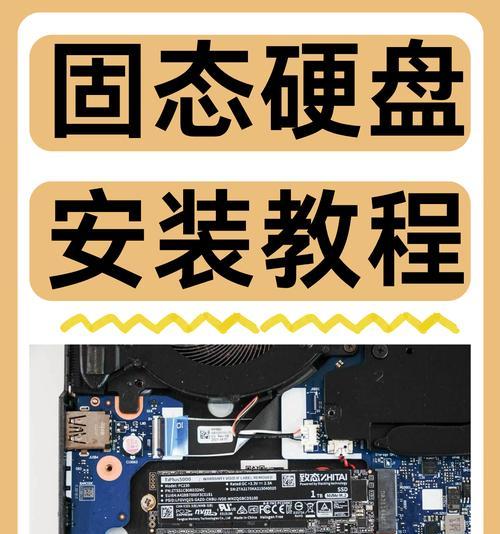
三、固体硬盘格式化移动硬盘的方法
1.使用Windows系统自带工具格式化
a.连接移动硬盘
将移动硬盘通过USB接口连接到电脑上。系统会自动识别并安装必要的驱动。
b.打开“此电脑”
在Windows桌面上找到“此电脑”或“计算机”图标并双击打开。
c.找到移动硬盘分区
在打开的窗口中找到代表移动硬盘的磁盘分区。通常会标记为“可移动”或带有硬盘的品牌名称。
d.右键点击选择“格式化”
右键点击移动硬盘的分区,在弹出的菜单中选择“格式化”。
e.设置格式化选项
在弹出的格式化对话框中,您可以设置文件系统类型(如NTFS或exFAT),分配单元大小(通常使用默认值即可),并给硬盘起一个新名称。点击“开始”开始格式化过程。
2.使用第三方工具格式化
对于更高级的格式化需求,可以使用第三方硬盘管理工具,例如EaseUSPartitionMaster、MiniToolPartitionWizard等。这些工具提供了更多自定义选项,并且可以更灵活地处理硬盘分区问题。
a.下载并安装第三方工具
访问第三方硬盘工具的官方网站,下载并安装到您的电脑上。
b.连接移动硬盘并启动工具
按照软件指引连接您的移动硬盘,并启动硬盘管理工具。
c.进行高级格式化操作
在工具中选择移动硬盘,您可以进行分区删除、创建新分区、调整分区大小等操作。完成后选择格式化分区,并按照需要设置文件系统类型和标签。

四、格式化过程中的注意事项
在格式化过程中请不要断开移动硬盘,否则可能会导致数据丢失或硬盘损坏。
确保在格式化前,移动硬盘上的所有重要数据都已被安全备份。
不同操作系统的格式化选项可能有所不同,请根据实际使用的系统进行操作。
对于有特殊用途的移动硬盘(如系统启动盘),请使用相应的工具进行格式化,以确保功能的正常运作。
五、格式化后如何使用移动硬盘
格式化完成后,您的移动硬盘将被设置为新的文件系统,可以开始存放新的数据。如果您是在新电脑上使用,可能需要先将移动硬盘连接到电脑上,系统可能会提示您格式化或分配驱动器字母。
六、常见问题解答
1.如何知道我的移动硬盘是SSD还是HDD?
您可以使用硬盘管理工具(如Windows自带的“磁盘管理”)来查看硬盘信息,或者查看硬盘的物理特征,固体硬盘通常更轻薄、无噪音。
2.格式化移动硬盘会影响其性能吗?
格式化本身不会影响硬盘的性能。但正确的文件系统和分区设置有助于提高数据读写效率。
3.若移动硬盘出现错误无法格式化怎么办?
如果移动硬盘出现错误无法格式化,可能是由于硬盘损坏、文件系统错误或是系统识别问题。可以尝试使用系统自带的错误检查工具(chkdsk命令)或者重新安装驱动。如果问题依旧,可能需要寻求专业数据恢复服务。
4.为什么我的电脑无法识别格式化后的移动硬盘?
可能是因为驱动问题或磁盘管理中未分配驱动器字母。您可以尝试右键点击“我的电脑”选择“管理”,在“磁盘管理”中找到未分配的硬盘,然后为其分配驱动器字母。
七、综合以上
固体硬盘格式化移动硬盘的过程相对简单,关键在于选择正确的工具,确保数据备份,以及在格式化后正确地使用移动硬盘。如果您遵循上述步骤,并注意本文所提到的注意事项,那么格式化您的固体硬盘移动硬盘将会是一个轻松且无忧的过程。
版权声明:本文内容由互联网用户自发贡献,该文观点仅代表作者本人。本站仅提供信息存储空间服务,不拥有所有权,不承担相关法律责任。如发现本站有涉嫌抄袭侵权/违法违规的内容, 请发送邮件至 3561739510@qq.com 举报,一经查实,本站将立刻删除。